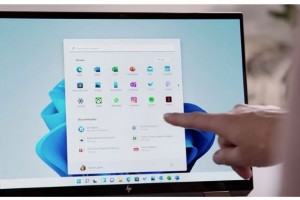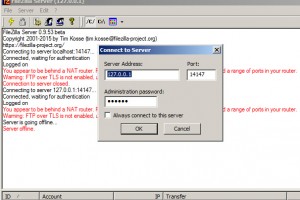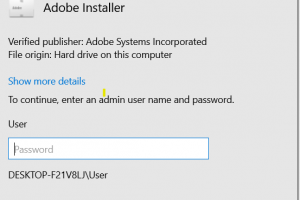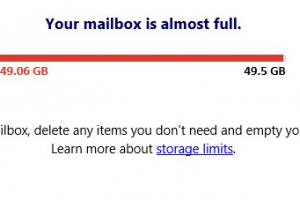Hướng dẫn cách vệ sinh laptop tại nhà
Khi sử dụng laptop lâu năm, các linh kiện bên trong sản phẩm sẽ bị đóng bụi và có thể dẫn tới làm giảm hiệu suất làm việc của máy tính và thậm chí nặng hơn sẽ khiến máy hư hỏng nặng. Chính vì vậy, để tiết kiệm chi phí khi phải mang máy tính đến các cửa hàng để vệ sinh thì trong bài viết này Vi tính Trung Tín sẽ hướng dẫn bạn cách vệ sinh máy tính tại nhà nhé.
Lý do nên vệ sinh laptop tại nhà
Việc vệ sinh laptop theo định kỳ sẽ mang đến một số lợi ích cho máy của bạn
- Tăng khả năng hoạt động, hiệu suất của máy
- Giảm thiểu khả năng các linh kiện bên trong hư hỏng nặng
- Tiết kiệm chi phí khi đem máy ra cửa hàng sửa chữa
- Hạn chế rủi ro máy bị giật, lag trong quá trình sử dụng

Các dụng cụ vệ sinh laptop cần chuẩn bị
Để có thể vệ sinh máy được kĩ càng, chúng ta nên chuẩn bị trước các công cụ, dụng cụ sau:
- Vải mềm hoặc bông: nếu được các bạn có thể dùng loại vải mềm hoặc khăn lau bụi nếu được để giúp có thể lau sạch triệt để các loại bụi bám trên bề mặt máy tính cũng như để dễ dàng vệ sinh các nơi dễ trầy xước, hoặc bị vỡ.

- Cọ quét, cọ mềm: Dụng cụ này bạn sẽ giúp bạn dễ dàng tiếp cận và dọn các nơi nằm trong các góc, kẽ của laptop mà các dụng cụ khác khó vệ sinh đến

- Dung dịch tẩy rửa: Các loại dung dịch tẩy rửa, đặc biệt là dung dịch vệ sinh màn hình laptop chuyên dụng.

- Bộ công cụ chuyên dùng cho laptop: Gồm các loại công cụ hỗ trợ và thường khi bạn mua laptop tại các cửa hàng thì sẽ được tặng kèm. Nếu không có, bạn có thể mua tại các cửa hàng chuyên sửa laptop hoặc tại cửa hàng bán trả góp laptop tphcm

Vệ sinh những linh kiện bên trong máy tính
Trước tiên bạn phải tháo rời mặt sau của vỏ máy tính, vì vậy bạn phải vặn mở những con vít có ở bên dưới bề mặt của chiếc máy laptop. Tiếp đến bạn sẽ mở tất cả các loại dây wifi, dây cáp nguồn, các dây của quạt bộ tản nhiệt, dây cáp màn hình, dây cáp USB và các loại dây ổ cứng. Và nếu laptop bạn không sử dụng bàn phím rời thì bạn phải mở những thanh que bàn phím bằng các để tay vào 4 góc của bàn phím rồi nhẹ nhàng đẩy chung ra ngoài bên góc bàn phím, sau đó cạy nhẹ là được
Vệ sinh quạt tản nhiệt
Để vệ sinh quạt tản nhiệt này bạn phải loại bỏ bụi bám ở bên ngoài bằng cách dùng cọ để quét. Và khi đã vệ sinh xong thì sẽ đến các góc, kẽ của quạt thì rất khó vệ sinh, vì vậy bạn nên dùng các dụng cụ chuyên dụng ống thổi để có thể dễ dàng thổi bay góc bụi và sạch sẽ nhất có thể .

Làm sạch thanh RAM laptop
RAM là linh kiện được làm bằng đồng; vì vậy, khi sử dụng lâu năm thì sẽ bị giảm khả năng tiếp điện do bị oxy hóa nhiều. Cách để vệ sinh RAM tốt nhất và đúng cách thì bạn nên chà nhẹ xung quanh thanh RAM bằng một thanh gôm tẩy màu trắng bạn. Và đừng quên bạn phải dọn dẹp các vụn gôm bị rơi ra bằng cách thôi nhẹ.

Vệ sinh bản lề
Việc vệ sinh bản lề sẽ giúp máy bạn có thể đóng mở dễ dàng, để làm sạch chúng, bạn có thể dùng máy hút bụi hoặc máy hút chuyên dụng như đã đề cập phía trên. Lưu ý khi vệ sinh bằng cọ thì bạn cần phải nhẹ nhàng bằng cách cọ chúng qua lại.

Vệ sinh những bộ phận bên ngoài laptop
Màn hình laptop
Khi vệ sinh, bạn cần lưu ý kỹ càng và cẩn thận bởi vì nó rất dễ mỏng và dễ bị trầy xước, đặc biệt khi dùng khăn lau bạn nên dùng khăn khô ráo vì dùng khăn ướt sẽ làm có thể làm màn hình máy tính bị chảy. Vì vậy, khi vệ sinh màn hình máy tính, bạn nên lựa chọn loại vải mềm, mịn, khô ráo và các loại dung dịch vệ sinh chuyên dụng. Khi lau bạn nhớ chỉ sử dụng một lượng vừa đủ, không dùng quá nhiều dung dịch sẽ dẫn đến khăn ướt và lau sẽ không được hiệu quả. Bạn cần phả nhẹ nhàng khi lau bộ phận này nhé. Xem thêm: Các yếu tố quyết định tốc độ xử lý của máy tính

Vệ sinh bàn phím
Bộ phận này chắc chắn sẽ là bộ phận bám bụi nhiều nhất do sự tiếp xúc với không khí bên ngoài nhiều. Để có thể vệ sinh bộ phận này, bạn nên sử dụng máy hút hoặc cọ để quét, hoặc những chỗ hở quá nhỏ thì có thể dùng cọ mini. Lưu ý khi vệ sinh bàn phím bạn phải đảm bảo khăn không được ướt và không đổ bất cứ dung dịch nào vào bàn phím để vệ sinh.

Vệ sinh ổ đĩa và các loại cổng giao tiếp
Cũng giống như bàn phím, bạn cần phải không được để khăn và trước khi dùng khăn lau bạn nên dùng cọ để quét vào sâu bên trong các khe kẽ, rồi mới đến dùng khăn khô để lau.
Vệ sinh vỏ máy laptop
Đây chắc là bộ phận dễ vệ sinh nhất của máy laptop do chất liệu máy thường được làm bằng hợp kim nhôm hoặc nhựa nên chúng rất khó bị thấm nước và còn còn rất bền bỉ. Vì thế, việc vệ sinh chúng khá là dễ dàng chỉ bằng cách lau nhẹ là các bụi bẩn đã được loại bỏ.
.jpg)
Vệ sinh quạt thông gió và các khe tản nhiệt của máy
Các khe tản nhiệt và quạt thông gió giúp làm mát máy tính bằng cách làm thoát nhiệt và tản nhiệt ra môi trường bên ngoài để tiếp xúc thêm nhiều không khí giúp cho CPU và con chip bên trong được hoạt động tốt hơn. Xem thêm: Tìm hiểu các bộ phận của máy tính để bàn.

Một số lưu ý khi mang máy tính đến cửa hàng
Nếu bạn đã lau sạch sẽ và đúng cách theo những bước trên mà máy vẫn không hoạt động tốt hơn thì dưới đây là những điều bạn cần lưu ý khi mang máy đến cửa hàng
Kiểm tra máy bảo hành của máy
Kiểm tra laptop còn bảo hành hay không sẽ khá là hữu ích. Khi máy còn bảo hành thì bạn vẫn sẽ nhận được sự hỗ trợ khi máy gặp sự cố hoặc khi bạn không vệ sinh máy tại nhà. Ngay cả khi bạn mua laptop trả góp giá rẻ, hầu hết các cửa hàng đều sẵn sàng hỗ trợ bạn.

Không nên rời mắt khỏi laptop
Nếu khi đem máy đến cửa hàng, bạn nên ưu tiên vào những thời gian bạn rảnh để bạn có thể chờ tại cửa hàng để vệ sinh máy. Theo dõi những thợ sửa máy sẽ giúp họ lau máy bạn kĩ càng hơn và thận trọng hơn. Hoặc thỉnh thoảng khi bạn sơ sẩy, bạn có thể mất một số linh kiện bên trong máy nếu bạn gặp phải những người thợ không có tâm.

Đánh dấu hoặc ký tên lên linh kiện
Một cửa hàng sẽ đôi khi cần phải phục vụ nhiều khách hàng khác nhau. Và khi tháo lắp các sản phẩm ra, những người thợ có thể dễ dàng bị lẫn lộn các linh kiện của sản phẩm với nhau. Chính vì vậy, việc đánh dấu những linh kiện của máy tính bạn sẽ giúp hạn chế rủi ro này. Chính vì vậy, nếu đến vệ sinh đến các cửa hàng thì hãy nhờ những người thợ ký tên giúp bạn nhé.
.JPG)
Bên cạnh sự phổ biến của hệ điều hành Windows 10 thì hiện nay có rất...
Ngày nay bạn có nhìn thấy ở mọi nơi các nhà cung cấp dịch vụ...
Khi cài FileZilla tới đây thì check vào Always connect to this...
Cách tắt yêu cầu quyền administrator khi mở phần...
Cách khắc phục biểu tượng mạng hình quả...
Hướng dẫn tăng dung lượng file PST trong outlook Tăng dung...
Cách kích hoạt bật / tắt NumLock khi khởi động máy tính Tự động...
Tiếp tục với modem H3C MSR 610 IT Trung Tín sẽ hướng dẫn các bạn cách NAT...